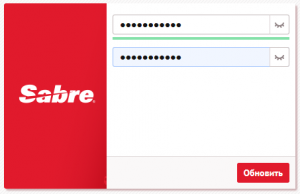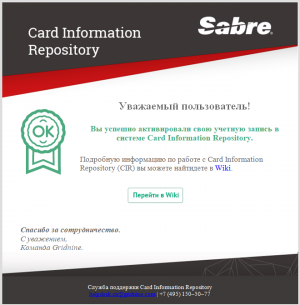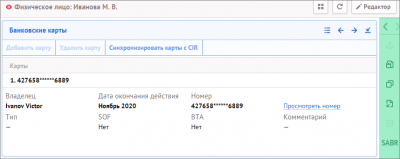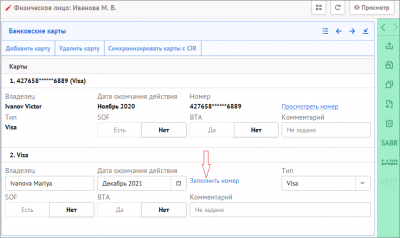Система Card Information Repository. Руководство агента по работе с данными платежных карт — различия между версиями
(→Предварительные условия) |
(→Предварительные условия) |
||
| Строка 25: | Строка 25: | ||
*административное сопровождение агентских учетных записей — снятие блокировки, сброс пароля, редактирование данных в карточке агента ''CIR'', удаление учетной записи в случае увольнения или изменения должностных обязанностей. | *административное сопровождение агентских учетных записей — снятие блокировки, сброс пароля, редактирование данных в карточке агента ''CIR'', удаление учетной записи в случае увольнения или изменения должностных обязанностей. | ||
| − | <p style="text-align:justify;">Сотрудник агентства, работающий с профилями клиентов в ''{{an}}'' и его платежными картами, должен обратиться к Администратору CIR для того, чтобы ему предоставили учетную запись в CIR. | + | <p style="text-align:justify;">Сотрудник агентства, работающий с профилями клиентов в ''{{an}}'' и его платежными картами, должен обратиться к ''Администратору CIR'' для того, чтобы ему предоставили учетную запись в CIR. |
После того, как учетная запись для работы с картами в ''CIR'' ''Администратором в CIR'' создана, агент сможет активировать ее: на электронную почту будет направлено уведомление о созданной учетной записи с предложением внести пароль для входа в систему ''CIR''.</p> | После того, как учетная запись для работы с картами в ''CIR'' ''Администратором в CIR'' создана, агент сможет активировать ее: на электронную почту будет направлено уведомление о созданной учетной записи с предложением внести пароль для входа в систему ''CIR''.</p> | ||
<br> | <br> | ||
Версия 12:29, 20 ноября 2018
Система Card Information Repository (далее по тексту — CIR) осуществляет безопасные хранение и обработку данных платежных карт. CIR задействована в следующих процессах:
- Создание/Удаление карт
- Хранение карт до истечения их срока действия
- Синхронизация данных с Sabre Profiles - передача данных профилей корпоративных/частных лиц из Mid Office Manager в Sabre Profiles
- Использование данных платежных карт при оплате услуг в GDS Sabre
- Взаимодействие с online-решениями
- Интеграция с платежными шлюзами для последующей оплаты услуг.
Содержание |
Введение
В настоящей статье изложено руководство по работе агентов с системой CIR, начиная с активации учетной записи агента, последующего использования ее для создания (а также удаления) платежных карт в профилях корпоративных клиентов и путешественников Mid Office Manager, передачи данных карт в Sabre Profiles.
Предварительные условия
При подключении агентства к системе CIR техническая поддержка CIR предоставляет ответственным сотрудникам агентства административные учетные записи. Определим данных сотрудников как Администраторы в CIR.
Полномочия Администратора в CIR:
- создание агентских учетных записей в CIR - для сотрудников агентства, непосредственно работающих с данными платежных карт
- административное сопровождение агентских учетных записей — снятие блокировки, сброс пароля, редактирование данных в карточке агента CIR, удаление учетной записи в случае увольнения или изменения должностных обязанностей.
Сотрудник агентства, работающий с профилями клиентов в Mid Office Manager и его платежными картами, должен обратиться к Администратору CIR для того, чтобы ему предоставили учетную запись в CIR. После того, как учетная запись для работы с картами в CIR Администратором в CIR создана, агент сможет активировать ее: на электронную почту будет направлено уведомление о созданной учетной записи с предложением внести пароль для входа в систему CIR.
Активация агента в CIR
Активация учетной записи пользователя CIR выполняется в следующей последовательности:
- Откройте полученное от администратора CIR письмо электронной почты с предложением активировать свою учетную запись и перейдите по ссылке или щелкните кнопку Активировать учетную запись в письме, чтобы открыть страницу активации в браузере.
- В окне активации введите и подтвердите пароль, который в дальнейшем будет использоваться для входа в систему CIR.
- Проверьте свою электронную почту — в случае успешной регистрации вы должны получить соответствующее уведомление со ссылкой на инструкцию по работе с системой CIR.
Теперь вы можете работать с данными держателей платежных карт, как описано далее.
| |
Срок действия пароля завершается каждые три месяца. Администраторам в CIR и агентам будут приходить уведомления о том, что нужно обновить пароль. Не игнорируйте данные сообщения и следуйте инструкции в CIR. |
Работа агента с данными платежных карт
После регистрации агент получает доступ к работе с данными держателей платежных карт в Mid Office Manager и Internet Booking Engine и ему становятся доступны следующие операции:
- Просмотр параметров существующей платежной карты
- Определение новой платежной карты
- Удаление карты.
| |
В CIR не поддержан механизм редактирования данных платежных карт из Mid Office Manager. Карта созданная в CIR больше не изменяется, так как должна являться надежным источником данных и при синхронизации в системы должна возвращать еще и другие данные, чтобы внешние системы могли у себя обновить их в соответствии с надежным источником. Для корректировки реквизитов платежной карты следует удалить карту из Mid Office Manager (автоматически удалится из CIR), а затем создать карту в профиле Mid Office Manager заново. |
Создание и просмотр платежной карты рассмотрим более подробно.
Просмотр параметров существующей платежной карты
- В окне клиента Mid Office Manager откройте профиль клиента, данные платежной карты которого нужно просмотреть.
- На вкладке Карты найдите нужную карту и щелкните соответствующую ей оранжевую кнопку.
- Ссылка откроется в браузере по умолчанию.
- На открывшейся в браузере странице входа введите свой адрес электронной почты и пароль, который вы задавали при активации своей учетной записи и щелкните Войти в систему.
- Откроется окно с данными платежной карты — номером, сроком действия и именем владельца:
Определение новой платежной карты
- В окне клиента Mid Office Manager откройте профиль путешественника, для которого надо создать новую платежную карту.
- На вкладке Карты щелчком значка «плюс» добавьте строку новой карты.
- В строке новой карты в поле Владелец укажите имя владельца и в поле Дата окончания задайте срок действия платежной карты.
- В строке новой карты щелкните оранжевую ссылку в крайнем правом столбце.
- Ссылка откроется в браузере по умолчанию.
- На открывшейся в браузере странице входа введите свой адрес электронной почты и пароль, который вы задавали при активации своей учетной записи и щелкните Войти в систему.
- Откроется окно с некоторыми параметрами платежной карты — сроком действия и именем владельца:
- В пустом поле введите номер платежной карты и щелкните кнопку Сохранить карту.
- Новая карта успешно добавлена в систему.
Для того, чтобы в профиль карты Mid Office Manager подгрузился из CIR номер карты в маскированном виде необходимо нажать кнопку "Синхронизировать с CIR" - кнопка доступна в режиме редактирования вкладки "Карты".